みなさんは『LINEで複数のアカウントを使いたい』なんて思った経験はありますか?
私の場合は普段から親しい方と最低限の連絡程度にしか使っていないのでそんなに困らないんですが人によっては、、
「フレンド数が多すぎるので、コミュニティ別にアカウントを分けれたら・・・」
「仕事とプライベートにメリハリをつけるためにアカウントを使い分けたい。」
なんて悩みを持っている方も多いみたいです。
でも残念ながら、システム的に1人1アカウントというのが原則みたいです。
そこをなんとか複数のアカウントを使用したい!って方に向けて、対処法を3つほどご紹介していきたいと思います。
アカウントは基本的には1人1つ
LINEアカウントは基本的に1人1つしか使えないようになっています。
なぜならアカウント作成の際に「電話番号認証」が必要になっているからです。
厳密に言うと、電話番号以外にも「Facebook」アカウントでの認証もできるため、アカウントを複数作成すること自体は可能なんですが、LINEのアプリにはログアウトという機能がないので1台のスマホでアカウントを切り替えながら使うってことがそもそも想定されていないんですね。
一応LINEアプリを一旦削除することで強制的にログアウトさせることができるため、アプリのアンインストールと再インストールを繰り返すことで疑似的にアカウントの切り替えを行うことはできます。
しかしその都度バックアップを取る必要があるし、通知もログイン中のアカウントしか表示されないため現実的な運用方法とは言えません。
以上の理由から、どうしても複数のアカウントを使用したい場合は別の端末を使用する必要があります。
パソコンを使ってアカウント作成
LINEにはパソコン向けのアプリも用意されています。
ただし、以前は新規でのアカウント作成はできず、あくまでサブの端末としてスマホ版で使っているアカウントを共有して使用するための機能しかありませんでした。
しかし最近のアップデートで新たに、パソコン版限定の「電話番号ログイン」という機能が搭載されました。
これによってスマホなしでも、固定電話や、ガラケーなどの電話番号さえあれば認証情報として認められるようになったため、パソコンでのLINE運用が非常にやりやすくなりました。
実際の流れとしては、
- パソコン版LINEを起動して「新規作成」を選択する。
- 認証用の電話番号を入力する。
- 認証方法を「SMS」か「通話」から選択して認証を済ませる。
以上で完了です。
ちなみに途中で入力を求められる「メールアドレス登録」については、スキップも可能なんですが、あとで電話番号を変更したい時や、一時的にスマホの方でもログインする必要が出てきた場合にはメールアドレスの登録が必須みたいなので、使ってないメールアドレスなどを持っているなら先に登録してしまっててもいいかもしれませんね。
スマホでパソコン用アカウントを作成
パソコンはあるけど電話番号がメインで使っている1つしかないって場合には、ちょっと面倒ですがFacebook認証を使った複数アカウントの作成方法があります。
上で少し触れたように、LINEにはログアウト機能はありませんが、アプリを削除することで強制的にログアウトした状態にすることはできます。
これを利用して、メインで使用しているスマホでパソコン用のアカウントを作成した上でパソコン側でログインし、その後再度メインで使っていたスマホアカウントでログインし直すことで無理やり複数のアカウントを使用することができます。
少しややこしいですが流れとしては以下の通りです。
※トーク履歴などが消える可能性があるためバックアップを取った上、自己責任で行うようにしてください。
- 普段使っているスマホのLINEデータのバックアップを取る。
※再度ログインするため、メールアドレス登録とパスワード登録は必ず済ませておく - LINEアプリを削除し、再度インストールする。
- 「新規作成」から「Facebookでログイン」をタップしてログインする。
- メールアドレスを登録して、認証コードが届くのを待つ。
- 届いた認証コードをLINEに入力してアカウントを作成する。
- パソコン版LINEでFacebook認証で作成したアカウントにログインする。
- スマホ側でLINEアプリを削除し、再度インストールする。
- メインで使っていたLINEアカウントにログインし直す。
以上で、スマホ用とパソコン用の複数のアカウントを作成することができます。
LINEデータのバックアップに関してはこちら
⇒LINEのトーク履歴をバックアップする方法【iPhone版】
別のスマホを使ってアカウント作成
電話番号が1つしかなかったり、パソコンを持っていない方の場合は、「Facebook」の情報を使用して別のスマホ用のアカウントを作成する方法があります。
格安スマホを使っていて電話番号を契約していないプランの場合や、機種変更して今は使っていない古いスマホ、または電話機能がそもそも存在しないタブレット端末などに、Facebookの情報を認証させることでLINEのアカウントを作成します。
この方法の場合は、電話番号の代わりにメールアドレスで確認を行うため、メインのアカウントで使用しているもの以外のメールアドレスを必ず用意しておきましょう。(GmailやYahooメールなど)
手順としては通常の電話番号認証とほとんど同じで、
- LINEアプリをインストールして起動する。
- 「新規作成」から「Facebookでログイン」をタップしてログインする。
- メールアドレスを登録して、認証コードが届くのを待つ。
- 届いた認証コードをLINEに入力して完了。
これでLINEで複数アカウントを使用することが可能になります。
まとめ
今回はLINEで複数アカウントを使用する方法についてまとめてみました。
今のところ、1台のスマホで複数アカウントを使うにはLINEを消したり入れたりすることでの非常に面倒な方法しかなさそうですね。
それ以外の方法についてざっくりまとめると、
- パソコンから電話番号ログインを使って新規登録する。
- スマホでFacebook認証を使って新規登録後にパソコンで使用する。
- 別のスマホやタブレットからFacebook認証を使って新規登録する。
こんな感じで、1台で複数アカウントを使うのは現実的ではありませんが、パソコンや古いスマホなどを使えば意外と複数のアカウントを使うのは簡単にできそうです。
ただしいずれも非公式的な運用方法ですし、データなどが消失してしまうリスクも抱えていますので、その点を踏まえた上で実施するようにお願いします。

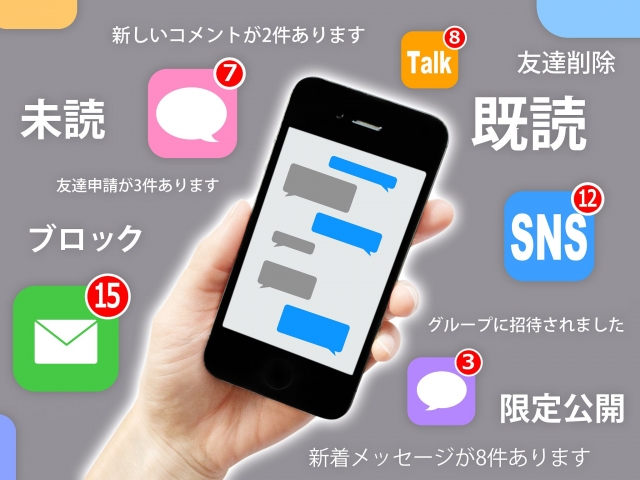











コメントを残す